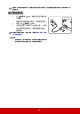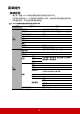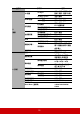User Guide

26
3. 按 / 选中要修改的项目,按 / 调整其值。
• 红色增益 / 绿色增益 / 蓝色增益:调节红、绿和蓝色的对比度。
• 红色偏移 / 绿色偏移 / 蓝色偏移:调节红、绿和蓝色的亮度。
此功能仅适用于来自 VGA 或 HDMI 输入信号的 PC 时序。
色彩管理
只有在需要调节照明度的永久安装情况下才需考虑使用色彩管理,例如长台会议
室、阶梯教室或家庭影院。 色彩管理提供色彩微调功能,按您的需求更精确地再现
色彩。
如果您购买了包含各种颜色测试方案并可用于测试显示器、电视和投影机上的色彩
呈现的测试光盘,可将光盘上的任何图像投影到屏幕上,进入颜色管理菜单进行调
节。
调整设置:
1. 打开 OSD 菜单并进入图像 > 高级 > 颜色管理菜单。
2. 按 Enter ,将显示颜色管理页面。
3. 选择原色,再按 / 从红色、黄色、绿色、青色、蓝色或洋红色中选择一种
颜色。
4. 按 选中色调,然后按 / 选择其范围。 如果增大范围,此颜色将含有更
多两个相近颜色的比例。
有关色彩之间的关系,请参看右边的图
示。
例如,如果选择红色并将其范围设置为
0,则只会选择投影图像中的纯红。 如果
增大范围,将包含与黄色相近的红色和与
洋红色相近的红色。
5. 按 选择饱和度,再根据您的喜好按
/ 调整其值。 每次调节的效果都会立
即在图像上反映出来。
例如,如果选择红色并将其值设置为 0,
则只会影响纯红的饱和度。
饱和度是视频图像中该种颜色的量。 设置越低,色彩饱
和度就越低,若设置为 “0”,则将该颜色从图像中完全去除。 如果饱和度过高,该色彩就会太强,显
得不真实。
6. 按 选中增益,再根据您的喜好按 / 调整其值。 您所选原色的对比度将
会受到影响。 每次调节的效果都会立即在图像上反映出来。
7. 重复第 3 至 6 步进行其它色彩调节。
8. 确认您已经完成所有需要的调节。
设置演示计时器
演示计时器可在屏幕上显示演示时间,有助于演示时更好地控制时间。 请按以下步
骤使用此功能:
1. 进入基本 > 演示计时器菜单。
2. 按 Enter 可显示演示计时器页面。
红色
蓝色
绿色
黄色
青色
洋红色